OPEL ZAFIRA C 2017 Informācijas un izklaides sistēmas rokasgrāmata (in Latvian)
Manufacturer: OPEL, Model Year: 2017, Model line: ZAFIRA C, Model: OPEL ZAFIRA C 2017Pages: 125, PDF Size: 2.34 MB
Page 11 of 125
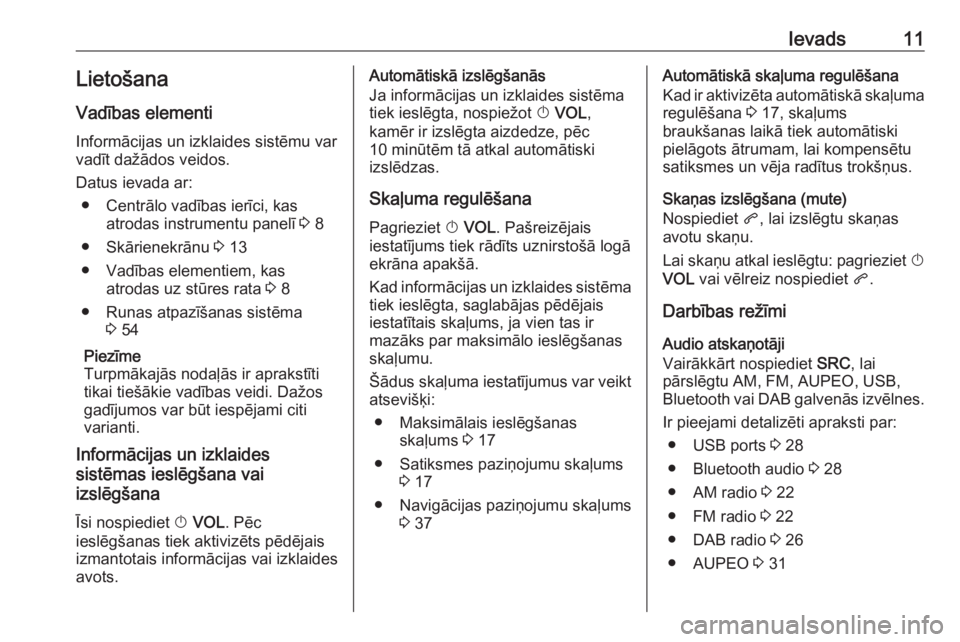
Ievads11LietošanaVadības elementi
Informācijas un izklaides sistēmu var
vadīt dažādos veidos.
Datus ievada ar: ● Centrālo vadības ierīci, kas atrodas instrumentu panelī 3 8
● Skārienekrānu 3 13
● Vadības elementiem, kas atrodas uz stūres rata 3 8
● Runas atpazīšanas sistēma 3 54
Piezīme
Turpmākajās nodaļās ir aprakstīti tikai tiešākie vadības veidi. Dažos gadījumos var būt iespējami citi
varianti.
Informācijas un izklaides
sistēmas ieslēgšana vai
izslēgšana
Īsi nospiediet X VOL . Pēc
ieslēgšanas tiek aktivizēts pēdējais
izmantotais informācijas vai izklaides
avots.Automātiskā izslēgšanās
Ja informācijas un izklaides sistēma
tiek ieslēgta, nospiežot X VOL ,
kamēr ir izslēgta aizdedze, pēc
10 minūtēm tā atkal automātiski
izslēdzas.
Skaļuma regulēšana
Pagrieziet X VOL . Pašreizējais
iestatījums tiek rādīts uznirstošā logā
ekrāna apakšā.
Kad informācijas un izklaides sistēma
tiek ieslēgta, saglabājas pēdējais
iestatītais skaļums, ja vien tas ir
mazāks par maksimālo ieslēgšanas
skaļumu.
Šādus skaļuma iestatījumus var veikt atsevišķi:
● Maksimālais ieslēgšanas skaļums 3 17
● Satiksmes paziņojumu skaļums 3 17
● Navigācijas paziņojumu skaļums 3 37Automātiskā skaļuma regulēšana
Kad ir aktivizēta automātiskā skaļuma
regulēšana 3 17, skaļums
braukšanas laikā tiek automātiski pielāgots ātrumam, lai kompensētu
satiksmes un vēja radītus trokšņus.
Skaņas izslēgšana (mute)
Nospiediet q, lai izslēgtu skaņas
avotu skaņu.
Lai skaņu atkal ieslēgtu: pagrieziet X
VOL vai vēlreiz nospiediet q.
Darbības režīmi
Audio atskaņotāji
Vairākkārt nospiediet SRC, lai
pārslēgtu AM, FM, AUPEO, USB,
Bluetooth vai DAB galvenās izvēlnes.
Ir pieejami detalizēti apraksti par: ● USB ports 3 28
● Bluetooth audio 3 28
● AM radio 3 22
● FM radio 3 22
● DAB radio 3 26
● AUPEO 3 31
Page 12 of 125
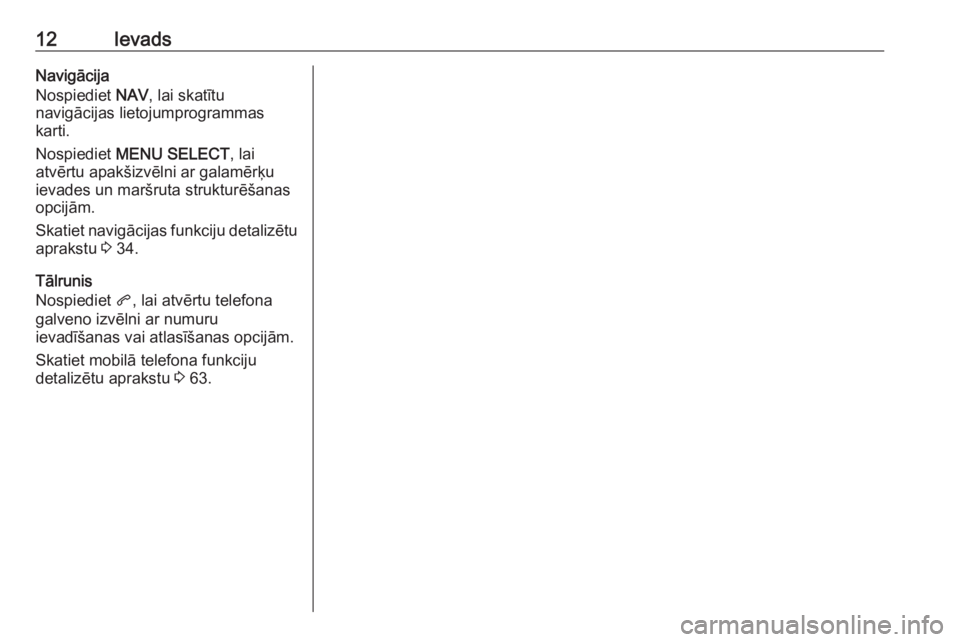
12IevadsNavigācija
Nospiediet NAV, lai skatītu
navigācijas lietojumprogrammas
karti.
Nospiediet MENU SELECT , lai
atvērtu apakšizvēlni ar galamērķu ievades un maršruta strukturēšanas
opcijām.
Skatiet navigācijas funkciju detalizētu aprakstu 3 34.
Tālrunis
Nospiediet q, lai atvērtu telefona
galveno izvēlni ar numuru
ievadīšanas vai atlasīšanas opcijām.
Skatiet mobilā telefona funkciju
detalizētu aprakstu 3 63.
Page 13 of 125
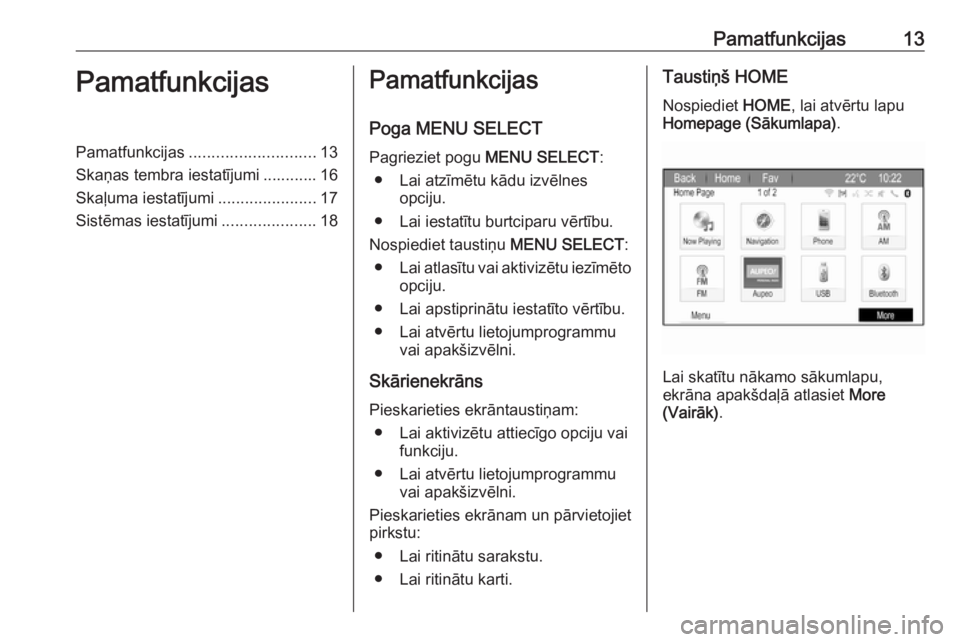
Pamatfunkcijas13PamatfunkcijasPamatfunkcijas............................ 13
Skaņas tembra iestatījumi ............ 16
Skaļuma iestatījumi ......................17
Sistēmas iestatījumi .....................18Pamatfunkcijas
Poga MENU SELECT
Pagrieziet pogu MENU SELECT:
● Lai atzīmētu kādu izvēlnes opciju.
● Lai iestatītu burtciparu vērtību.
Nospiediet taustiņu MENU SELECT:
● Lai atlasītu vai aktivizētu iezīmēto
opciju.
● Lai apstiprinātu iestatīto vērtību.
● Lai atvērtu lietojumprogrammu vai apakšizvēlni.
Skārienekrāns Pieskarieties ekrāntaustiņam: ● Lai aktivizētu attiecīgo opciju vai funkciju.
● Lai atvērtu lietojumprogrammu vai apakšizvēlni.
Pieskarieties ekrānam un pārvietojiet
pirkstu:
● Lai ritinātu sarakstu.
● Lai ritinātu karti.Taustiņš HOME
Nospiediet HOME, lai atvērtu lapu
Homepage (Sākumlapa) .
Lai skatītu nākamo sākumlapu,
ekrāna apakšdaļā atlasiet More
(Vairāk) .
Page 14 of 125
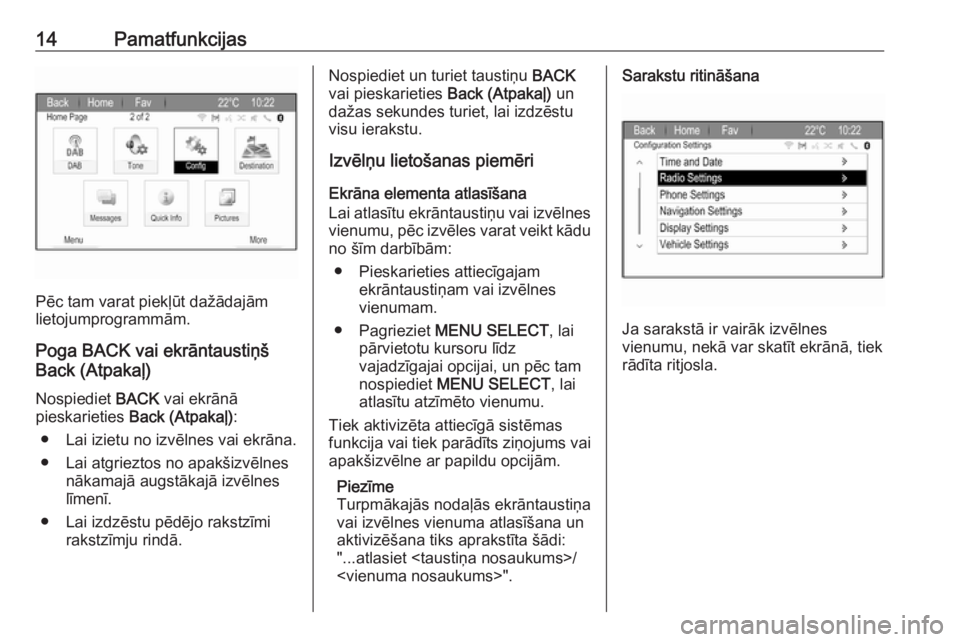
14Pamatfunkcijas
Pēc tam varat piekļūt dažādajām
lietojumprogrammām.
Poga BACK vai ekrāntaustiņš
Back (Atpakaļ)
Nospiediet BACK vai ekrānā
pieskarieties Back (Atpakaļ) :
● Lai izietu no izvēlnes vai ekrāna.
● Lai atgrieztos no apakšizvēlnes nākamajā augstākajā izvēlnes
līmenī.
● Lai izdzēstu pēdējo rakstzīmi rakstzīmju rindā.
Nospiediet un turiet taustiņu BACK
vai pieskarieties Back (Atpakaļ) un
dažas sekundes turiet, lai izdzēstu
visu ierakstu.
Izvēlņu lietošanas piemēri
Ekrāna elementa atlasīšana
Lai atlasītu ekrāntaustiņu vai izvēlnes
vienumu, pēc izvēles varat veikt kādu
no šīm darbībām:
● Pieskarieties attiecīgajam ekrāntaustiņam vai izvēlnes
vienumam.
● Pagrieziet MENU SELECT , lai
pārvietotu kursoru līdz
vajadzīgajai opcijai, un pēc tam
nospiediet MENU SELECT , lai
atlasītu atzīmēto vienumu.
Tiek aktivizēta attiecīgā sistēmas
funkcija vai tiek parādīts ziņojums vai apakšizvēlne ar papildu opcijām.
Piezīme
Turpmākajās nodaļās ekrāntaustiņa
vai izvēlnes vienuma atlasīšana un
aktivizēšana tiks aprakstīta šādi:
"...atlasiet
Ja sarakstā ir vairāk izvēlnes
vienumu, nekā var skatīt ekrānā, tiek
rādīta ritjosla.
Page 15 of 125

Pamatfunkcijas15Lai ritinātu izvēlnes vienumu
sarakstu, pēc izvēles varat veikt kādu
no šīm darbībām:
● Novietojiet pirkstu jebkurā ekrāna vietā un pārvietojiet to uz
augšu un uz leju.
● Ekrānā pieskarieties I vai H
ritināšanas joslas augšā un
apakšā.
● Pagrieziet MENU SELECT
pulksteņrādītāju kustības
virzienā, lai ritinātu uz leju, un
pretēji tam, lai ritinātu uz augšu.
Piezīme
Turpmākajās nodaļās izvēlnes
saraksta ritināšana līdz kādam
vienumam tiks aprakstīta šādi:
"...ritiniet līdz
Lai pielāgotu iestatījumu, pēc izvēles
varat veikt kādu no šīm darbībām:
● Pieskarieties ekrāntaustiņam w
vai ‒.
● Pagrieziet MENU SELECT , lai
mainītu iestatījuma vērtību, un
pēc tam nospiediet
MENU SELECT , lai apstiprinātu
iestatīto vērtību.
Piezīme
Turpmākajās nodaļās iestatījuma
pielāgošana tiks aprakstīta šādi: "...pielāgojiet
Izvēlnes vienuma aktivizēšana
Lai aktivizētu izvēlnes vienumu, pēc
izvēles varat veikt kādu no šīm
darbībām:
● Pieskarieties attiecīgajam saraksta vienumam.
● Pagrieziet MENU SELECT , lai
pārvietotu kursoru līdz
vajadzīgajai opcijai, un pēc tam
nospiediet MENU SELECT , lai
aktivizētu izvēlnes vienumu.
Lodziņā vai aplītī blakus attiecīgajam
izvēlnes vienumam ir redzama
ķeksīša atzīme vai punkts.
Page 16 of 125
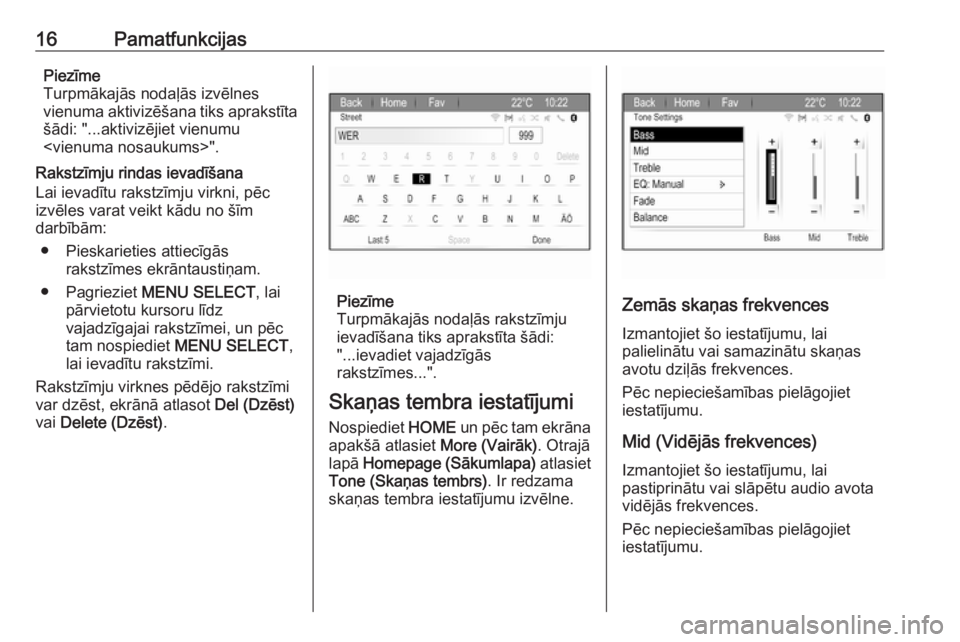
16PamatfunkcijasPiezīme
Turpmākajās nodaļās izvēlnes
vienuma aktivizēšana tiks aprakstīta šādi: "...aktivizējiet vienumu
Rakstzīmju rindas ievadīšana
Lai ievadītu rakstzīmju virkni, pēc
izvēles varat veikt kādu no šīm
darbībām:
● Pieskarieties attiecīgās rakstzīmes ekrāntaustiņam.
● Pagrieziet MENU SELECT , lai
pārvietotu kursoru līdz
vajadzīgajai rakstzīmei, un pēc
tam nospiediet MENU SELECT ,
lai ievadītu rakstzīmi.
Rakstzīmju virknes pēdējo rakstzīmi
var dzēst, ekrānā atlasot Del (Dzēst)
vai Delete (Dzēst) .
Piezīme
Turpmākajās nodaļās rakstzīmju
ievadīšana tiks aprakstīta šādi:
"...ievadiet vajadzīgās
rakstzīmes...".
Skaņas tembra iestatījumi Nospiediet HOME un pēc tam ekrāna
apakšā atlasiet More (Vairāk). Otrajā
lapā Homepage (Sākumlapa) atlasiet
Tone (Skaņas tembrs) . Ir redzama
skaņas tembra iestatījumu izvēlne.Zemās skaņas frekvences
Izmantojiet šo iestatījumu, lai
palielinātu vai samazinātu skaņas
avotu dziļās frekvences.
Pēc nepieciešamības pielāgojiet
iestatījumu.
Mid (Vidējās frekvences) Izmantojiet šo iestatījumu, lai
pastiprinātu vai slāpētu audio avota
vidējās frekvences.
Pēc nepieciešamības pielāgojiet
iestatījumu.
Page 17 of 125
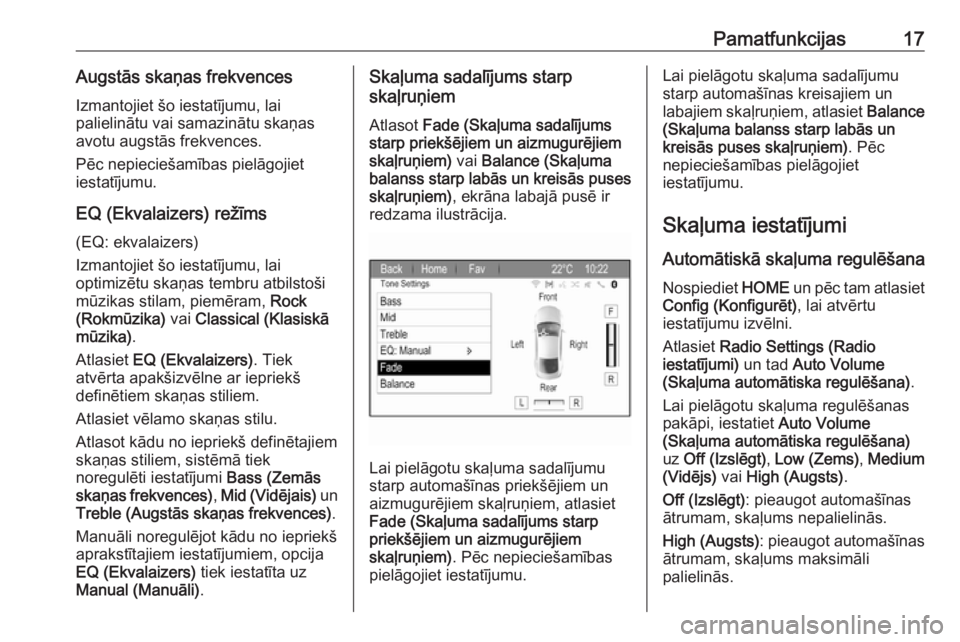
Pamatfunkcijas17Augstās skaņas frekvencesIzmantojiet šo iestatījumu, lai
palielinātu vai samazinātu skaņas
avotu augstās frekvences.
Pēc nepieciešamības pielāgojiet
iestatījumu.
EQ (Ekvalaizers) režīms
(EQ: ekvalaizers)
Izmantojiet šo iestatījumu, lai optimizētu skaņas tembru atbilstoši
mūzikas stilam, piemēram, Rock
(Rokmūzika) vai Classical (Klasiskā
mūzika) .
Atlasiet EQ (Ekvalaizers) . Tiek
atvērta apakšizvēlne ar iepriekš
definētiem skaņas stiliem.
Atlasiet vēlamo skaņas stilu.
Atlasot kādu no iepriekš definētajiem
skaņas stiliem, sistēmā tiek
noregulēti iestatījumi Bass (Zemās
skaņas frekvences) , Mid (Vidējais) un
Treble (Augstās skaņas frekvences) .
Manuāli noregulējot kādu no iepriekš
aprakstītajiem iestatījumiem, opcija
EQ (Ekvalaizers) tiek iestatīta uz
Manual (Manuāli) .Skaļuma sadalījums starp
skaļruņiem
Atlasot Fade (Skaļuma sadalījums
starp priekšējiem un aizmugurējiem
skaļruņiem) vai Balance (Skaļuma
balanss starp labās un kreisās puses
skaļruņiem) , ekrāna labajā pusē ir
redzama ilustrācija.
Lai pielāgotu skaļuma sadalījumu
starp automašīnas priekšējiem un aizmugurējiem skaļruņiem, atlasiet
Fade (Skaļuma sadalījums starp
priekšējiem un aizmugurējiem
skaļruņiem) . Pēc nepieciešamības
pielāgojiet iestatījumu.
Lai pielāgotu skaļuma sadalījumu
starp automašīnas kreisajiem un
labajiem skaļruņiem, atlasiet Balance
(Skaļuma balanss starp labās un
kreisās puses skaļruņiem) . Pēc
nepieciešamības pielāgojiet
iestatījumu.
Skaļuma iestatījumi
Automātiskā skaļuma regulēšana Nospiediet HOME un pēc tam atlasiet
Config (Konfigurēt) , lai atvērtu
iestatījumu izvēlni.
Atlasiet Radio Settings (Radio
iestatījumi) un tad Auto Volume
(Skaļuma automātiska regulēšana) .
Lai pielāgotu skaļuma regulēšanas
pakāpi, iestatiet Auto Volume
(Skaļuma automātiska regulēšana)
uz Off (Izslēgt) , Low (Zems) , Medium
(Vidējs) vai High (Augsts) .
Off (Izslēgt) : pieaugot automašīnas
ātrumam, skaļums nepalielinās.
High (Augsts) : pieaugot automašīnas
ātrumam, skaļums maksimāli
palielinās.
Page 18 of 125
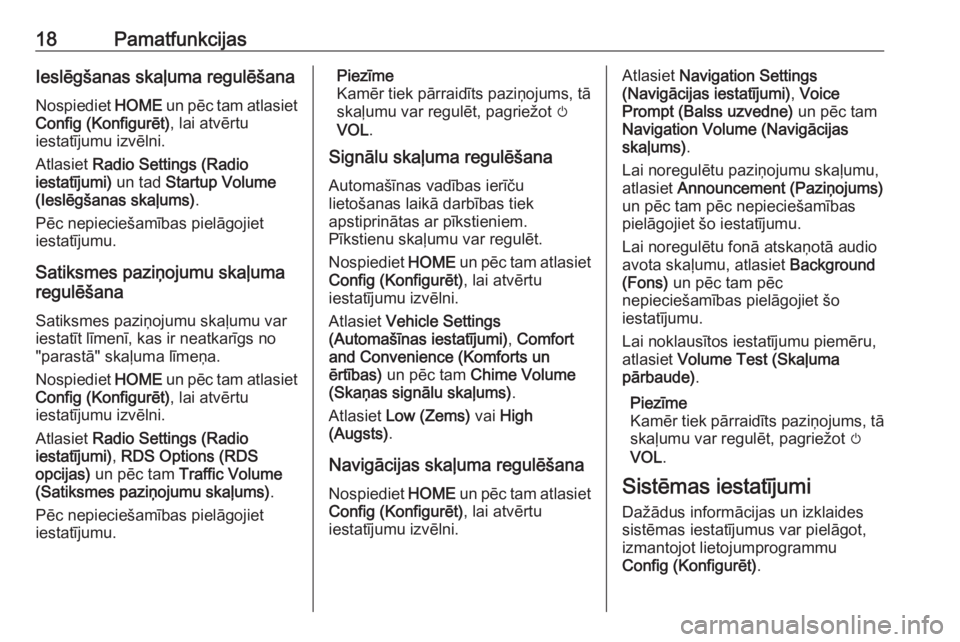
18PamatfunkcijasIeslēgšanas skaļuma regulēšana
Nospiediet HOME un pēc tam atlasiet
Config (Konfigurēt) , lai atvērtu
iestatījumu izvēlni.
Atlasiet Radio Settings (Radio
iestatījumi) un tad Startup Volume
(Ieslēgšanas skaļums) .
Pēc nepieciešamības pielāgojiet
iestatījumu.
Satiksmes paziņojumu skaļuma
regulēšana
Satiksmes paziņojumu skaļumu var
iestatīt līmenī, kas ir neatkarīgs no
"parastā" skaļuma līmeņa.
Nospiediet HOME un pēc tam atlasiet
Config (Konfigurēt) , lai atvērtu
iestatījumu izvēlni.
Atlasiet Radio Settings (Radio
iestatījumi) , RDS Options (RDS
opcijas) un pēc tam Traffic Volume
(Satiksmes paziņojumu skaļums) .
Pēc nepieciešamības pielāgojiet
iestatījumu.Piezīme
Kamēr tiek pārraidīts paziņojums, tā
skaļumu var regulēt, pagriežot m
VOL .
Signālu skaļuma regulēšana
Automašīnas vadības ierīču
lietošanas laikā darbības tiek
apstiprinātas ar pīkstieniem.
Pīkstienu skaļumu var regulēt.
Nospiediet HOME un pēc tam atlasiet
Config (Konfigurēt) , lai atvērtu
iestatījumu izvēlni.
Atlasiet Vehicle Settings
(Automašīnas iestatījumi) , Comfort
and Convenience (Komforts un
ērtības) un pēc tam Chime Volume
(Skaņas signālu skaļums) .
Atlasiet Low (Zems) vai High
(Augsts) .
Navigācijas skaļuma regulēšana Nospiediet HOME un pēc tam atlasiet
Config (Konfigurēt) , lai atvērtu
iestatījumu izvēlni.Atlasiet Navigation Settings
(Navigācijas iestatījumi) , Voice
Prompt (Balss uzvedne) un pēc tam
Navigation Volume (Navigācijas
skaļums) .
Lai noregulētu paziņojumu skaļumu,
atlasiet Announcement (Paziņojums)
un pēc tam pēc nepieciešamības
pielāgojiet šo iestatījumu.
Lai noregulētu fonā atskaņotā audio
avota skaļumu, atlasiet Background
(Fons) un pēc tam pēc
nepieciešamības pielāgojiet šo
iestatījumu.
Lai noklausītos iestatījumu piemēru,
atlasiet Volume Test (Skaļuma
pārbaude) .
Piezīme
Kamēr tiek pārraidīts paziņojums, tā skaļumu var regulēt, pagriežot m
VOL .
Sistēmas iestatījumi
Dažādus informācijas un izklaides
sistēmas iestatījumus var pielāgot,
izmantojot lietojumprogrammu
Config (Konfigurēt) .
Page 19 of 125
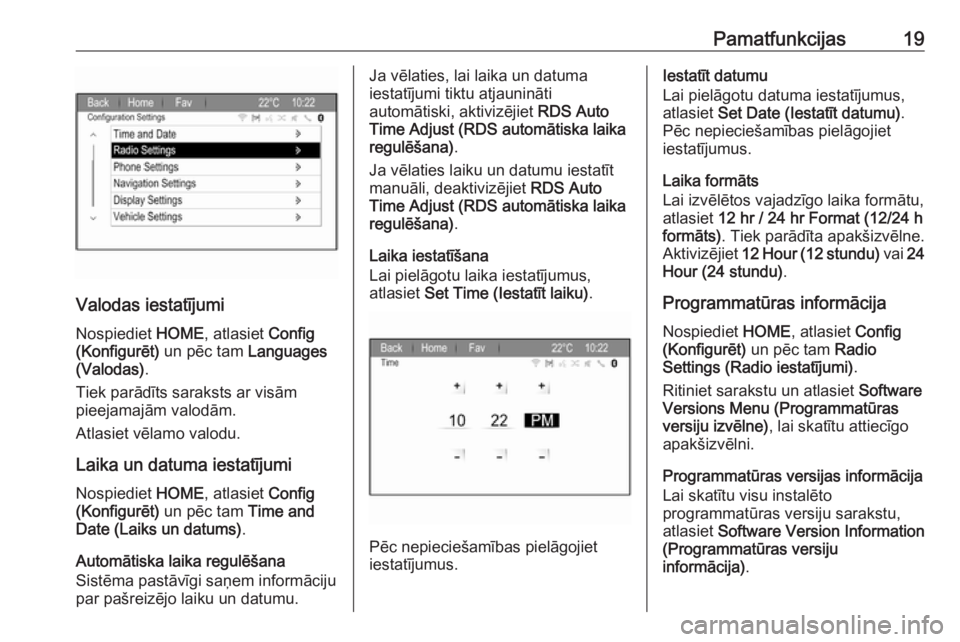
Pamatfunkcijas19
Valodas iestatījumiNospiediet HOME, atlasiet Config
(Konfigurēt) un pēc tam Languages
(Valodas) .
Tiek parādīts saraksts ar visām
pieejamajām valodām.
Atlasiet vēlamo valodu.
Laika un datuma iestatījumi Nospiediet HOME, atlasiet Config
(Konfigurēt) un pēc tam Time and
Date (Laiks un datums) .
Automātiska laika regulēšana Sistēma pastāvīgi saņem informāciju
par pašreizējo laiku un datumu.
Ja vēlaties, lai laika un datuma
iestatījumi tiktu atjaunināti
automātiski, aktivizējiet RDS Auto
Time Adjust (RDS automātiska laika
regulēšana) .
Ja vēlaties laiku un datumu iestatīt
manuāli, deaktivizējiet RDS Auto
Time Adjust (RDS automātiska laika
regulēšana) .
Laika iestatīšana
Lai pielāgotu laika iestatījumus,
atlasiet Set Time (Iestatīt laiku) .
Pēc nepieciešamības pielāgojiet
iestatījumus.
Iestatīt datumu
Lai pielāgotu datuma iestatījumus,
atlasiet Set Date (Iestatīt datumu) .
Pēc nepieciešamības pielāgojiet
iestatījumus.
Laika formāts
Lai izvēlētos vajadzīgo laika formātu,
atlasiet 12 hr / 24 hr Format (12/24 h
formāts) . Tiek parādīta apakšizvēlne.
Aktivizējiet 12 Hour (12 stundu) vai 24
Hour (24 stundu) .
Programmatūras informācija Nospiediet HOME, atlasiet Config
(Konfigurēt) un pēc tam Radio
Settings (Radio iestatījumi) .
Ritiniet sarakstu un atlasiet Software
Versions Menu (Programmatūras
versiju izvēlne) , lai skatītu attiecīgo
apakšizvēlni.
Programmatūras versijas informācija
Lai skatītu visu instalēto
programmatūras versiju sarakstu,
atlasiet Software Version Information
(Programmatūras versiju
informācija) .
Page 20 of 125
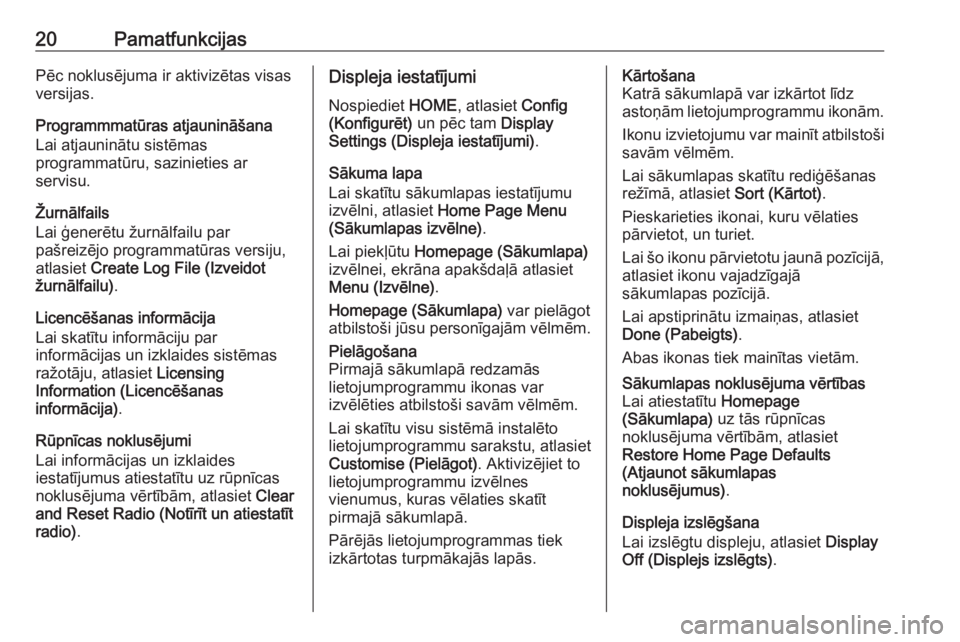
20PamatfunkcijasPēc noklusējuma ir aktivizētas visas
versijas.
Programmmatūras atjaunināšana
Lai atjauninātu sistēmas
programmatūru, sazinieties ar
servisu.
Žurnālfails
Lai ģenerētu žurnālfailu par
pašreizējo programmatūras versiju,
atlasiet Create Log File (Izveidot
žurnālfailu) .
Licencēšanas informācija
Lai skatītu informāciju par
informācijas un izklaides sistēmas ražotāju, atlasiet Licensing
Information (Licencēšanas
informācija) .
Rūpnīcas noklusējumi
Lai informācijas un izklaides
iestatījumus atiestatītu uz rūpnīcas
noklusējuma vērtībām, atlasiet Clear
and Reset Radio (Notīrīt un atiestatīt
radio) .Displeja iestatījumi
Nospiediet HOME, atlasiet Config
(Konfigurēt) un pēc tam Display
Settings (Displeja iestatījumi) .
Sākuma lapa
Lai skatītu sākumlapas iestatījumu
izvēlni, atlasiet Home Page Menu
(Sākumlapas izvēlne) .
Lai piekļūtu Homepage (Sākumlapa)
izvēlnei, ekrāna apakšdaļā atlasiet
Menu (Izvēlne) .
Homepage (Sākumlapa) var pielāgot
atbilstoši jūsu personīgajām vēlmēm.Pielāgošana
Pirmajā sākumlapā redzamās
lietojumprogrammu ikonas var
izvēlēties atbilstoši savām vēlmēm.
Lai skatītu visu sistēmā instalēto
lietojumprogrammu sarakstu, atlasiet Customise (Pielāgot) . Aktivizējiet to
lietojumprogrammu izvēlnes
vienumus, kuras vēlaties skatīt
pirmajā sākumlapā.
Pārējās lietojumprogrammas tiek izkārtotas turpmākajās lapās.Kārtošana
Katrā sākumlapā var izkārtot līdz
astoņām lietojumprogrammu ikonām.
Ikonu izvietojumu var mainīt atbilstoši savām vēlmēm.
Lai sākumlapas skatītu rediģēšanas
režīmā, atlasiet Sort (Kārtot).
Pieskarieties ikonai, kuru vēlaties
pārvietot, un turiet.
Lai šo ikonu pārvietotu jaunā pozīcijā, atlasiet ikonu vajadzīgajā
sākumlapas pozīcijā.
Lai apstiprinātu izmaiņas, atlasiet
Done (Pabeigts) .
Abas ikonas tiek mainītas vietām.Sākumlapas noklusējuma vērtības
Lai atiestatītu Homepage
(Sākumlapa) uz tās rūpnīcas
noklusējuma vērtībām, atlasiet
Restore Home Page Defaults
(Atjaunot sākumlapas
noklusējumus) .
Displeja izslēgšana
Lai izslēgtu displeju, atlasiet Display
Off (Displejs izslēgts) .